Dalam tutorial ini, kita akan membahas pengaturan dasar di Telegram pada desktop Anda. Telegram adalah aplikasi pesan populer yang menyediakan berbagai fitur untuk memudahkan dan meningkatkan efektivitas komunikasi Anda. Terutama di desktop, sangat mudah untuk melihat dan mengubah pengaturan secara keseluruhan. Mari langsung menjelajahi berbagai opsi yang tersedia untuk mengoptimalkan pengalaman Telegram Anda.
Temuan Utama
- Anda dapat dengan mudah mengubah foto profil, nama, dan username Anda.
- Pemberitahuan desktop dapat diaktifkan atau dinonaktifkan kapan saja.
- Anda memiliki opsi untuk mengubah pengaturan bahasa dan menambahkan kata sandi tambahan.
- Konten dan sesi dapat dikelola untuk meningkatkan keamanan.
Panduan Langkah demi Langkah
1. Membuka Pengaturan
Untuk membuka pengaturan di Telegram, Anda akan menemukan tiga garis horizontal di bagian kiri atas aplikasi. Klik di sana untuk membuka menu.
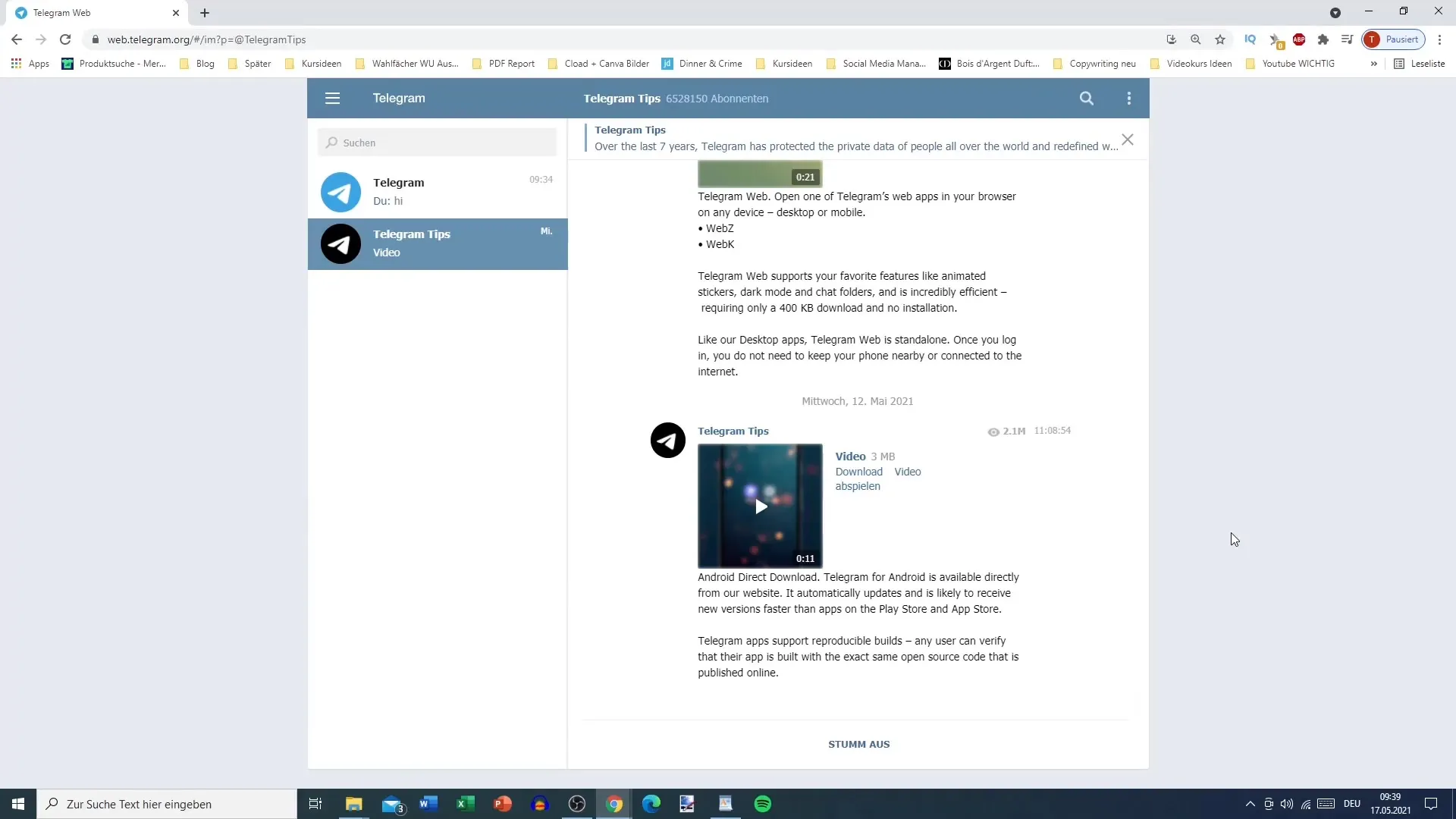
2. Mengedit Profil
Setelah membuka pengaturan, Anda akan melihat berbagai opsi. Untuk mengedit profil Anda, klik pada foto profil Anda saat ini atau opsi "Edit" di bagian kanan atas. Di sini Anda dapat mengubah nama depan dan nama belakang serta memperbarui status Anda.
3. Mengubah Foto Profil
Untuk mengubah foto profil Anda, klik pada foto saat ini. Pilih foto yang ingin Anda gunakan. Telegram akan secara otomatis memangkasnya sehingga Anda dapat dengan cepat menambahkan foto profil baru Anda.
4. Menetapkan Username
Pada pengaturan profil, Anda juga dapat menetapkan username Anda. Pastikan untuk menggunakan setidaknya lima karakter dan hanya huruf, angka, atau garis bawah.
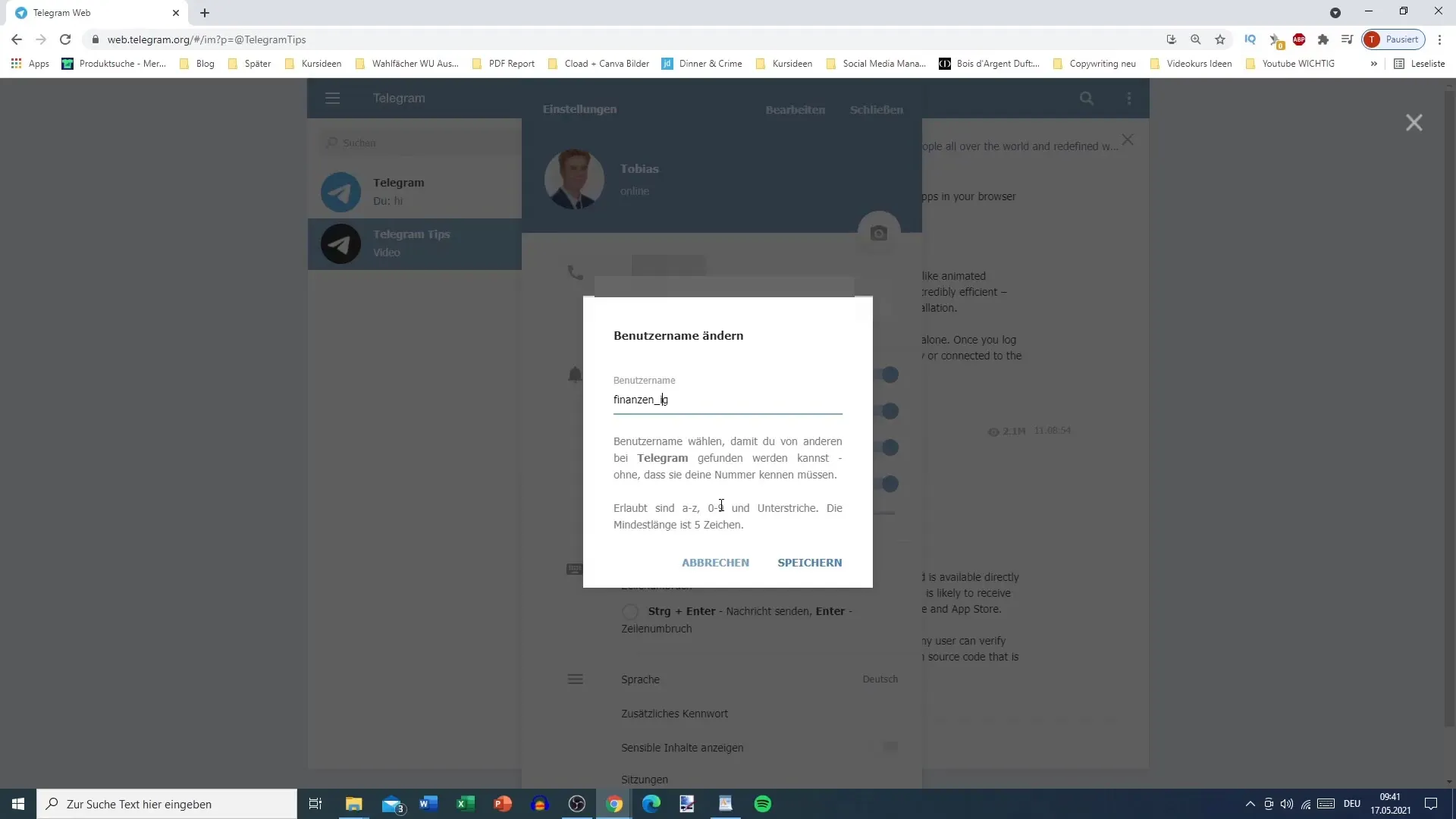
5. Pemberitahuan Desktop
Untuk mengelola pemberitahuan, pergi ke pengaturan pemberitahuan. Anda dapat mengaktifkan atau menonaktifkan pemberitahuan desktop dan memilih jenis pemberitahuan yang ingin Anda terima.
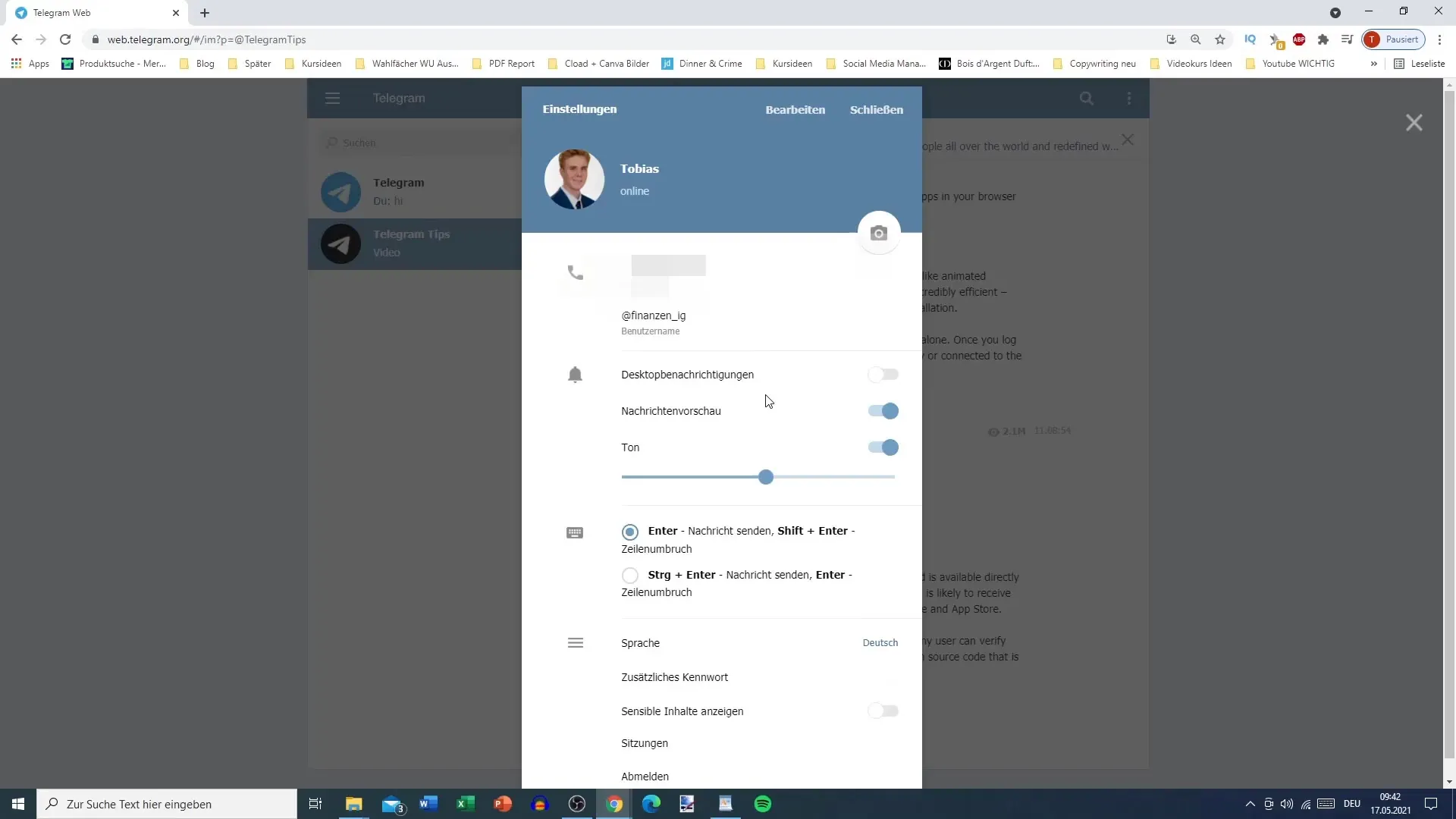
6. Menyesuaikan Pratinjau Pesan
Dalam pengaturan pemberitahuan, Anda juga dapat menyesuaikan pratinjau pesan. Tentukan apakah Anda ingin memiliki bunyi untuk pesan baru. Untuk lingkungan kerja yang tenang, Anda dapat menonaktifkan suara.
7. Mengirim Pesan dengan Enter
Anda dapat mengatur cara pengiriman pesan. Anda dapat menetapkan apakah menekan tombol "Enter" mengirimkan pesan atau malah membuat baris baru. Pengaturan ini mencegah pengiriman pesan secara tidak sengaja.
8. Mengubah Pengaturan Bahasa
Telegram mendukung beberapa bahasa, termasuk Bahasa Jerman, Inggris, Spanyol, dan lainnya. Anda dapat menemukan pengaturan ini di menu yang sesuai dan dengan cepat mengubah bahasa.
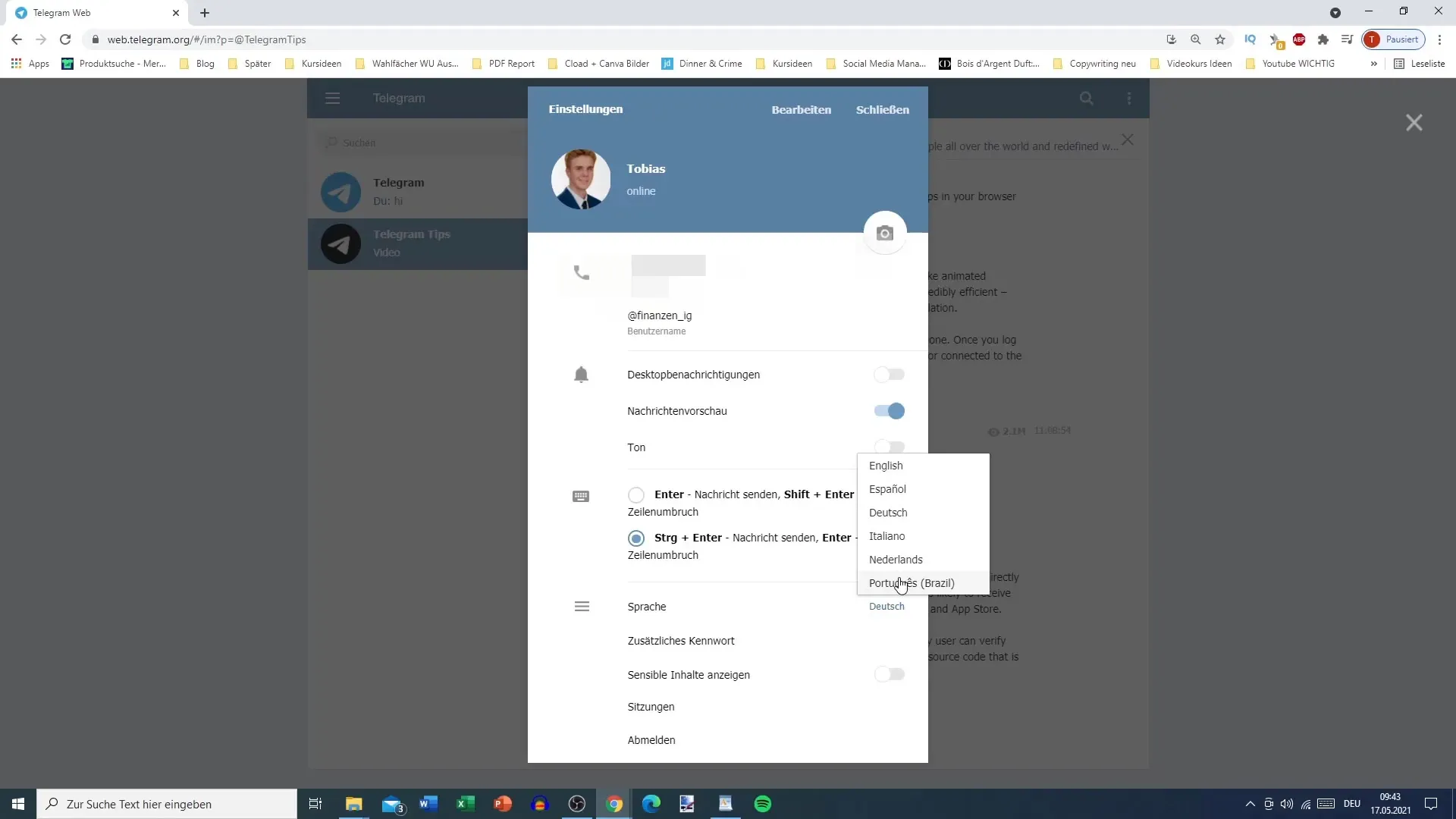
9. Menambahkan Kata Sandi Tambahan
Untuk keamanan tambahan, Anda dapat menambahkan kata sandi ke akun Anda. Hal ini akan lebih melindungi akun Telegram Anda, terutama jika orang lain memiliki akses ke ponsel Anda.
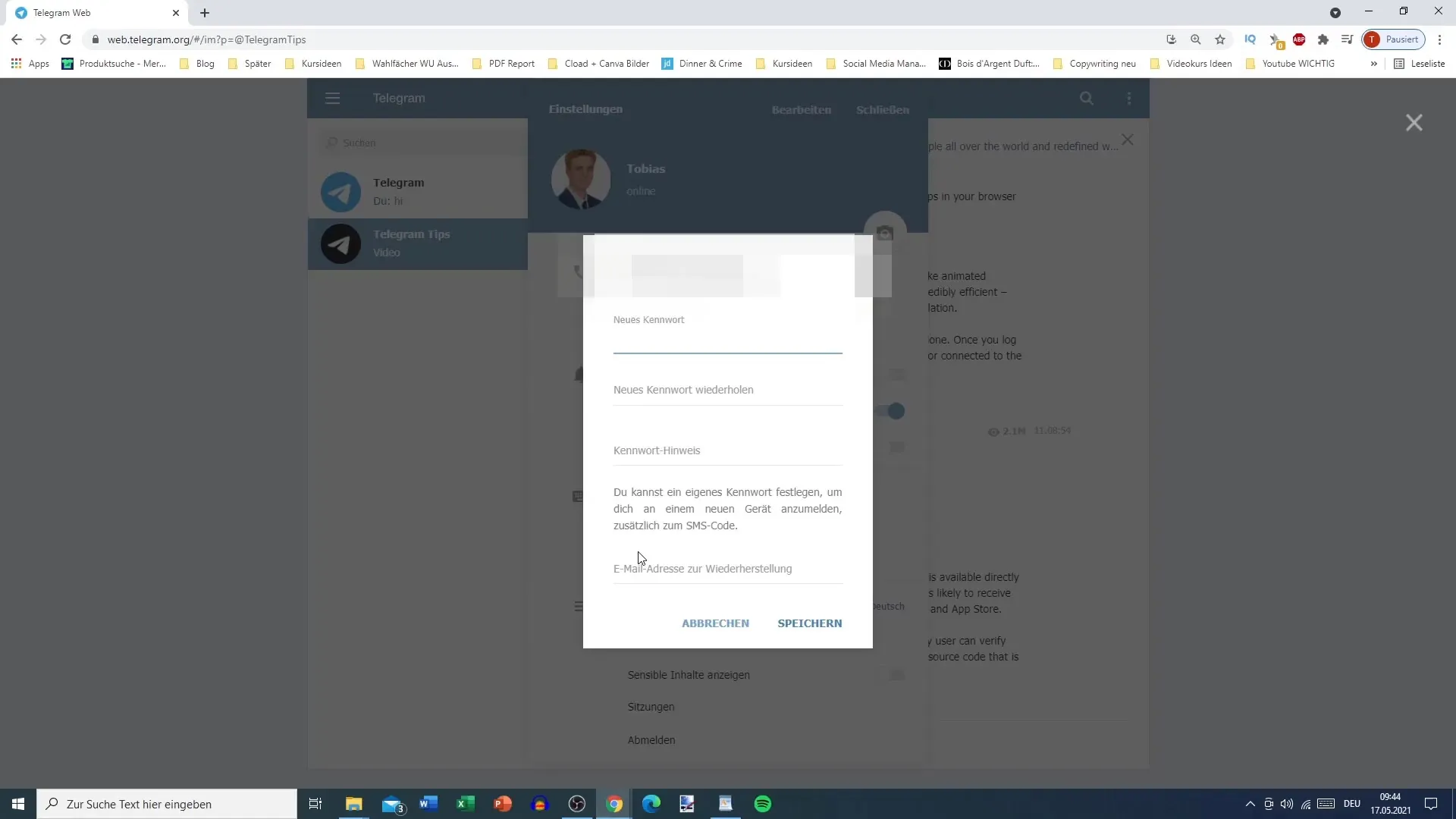
10. Menyembunyikan Konten Sensitif
Telegram memberikan Anda opsi untuk menyembunyikan konten sensitif. Anda dapat mengaktifkan fitur ini untuk tidak menampilkan konten tertentu. Ini berguna untuk memastikan pengalaman pengguna yang menyenangkan.
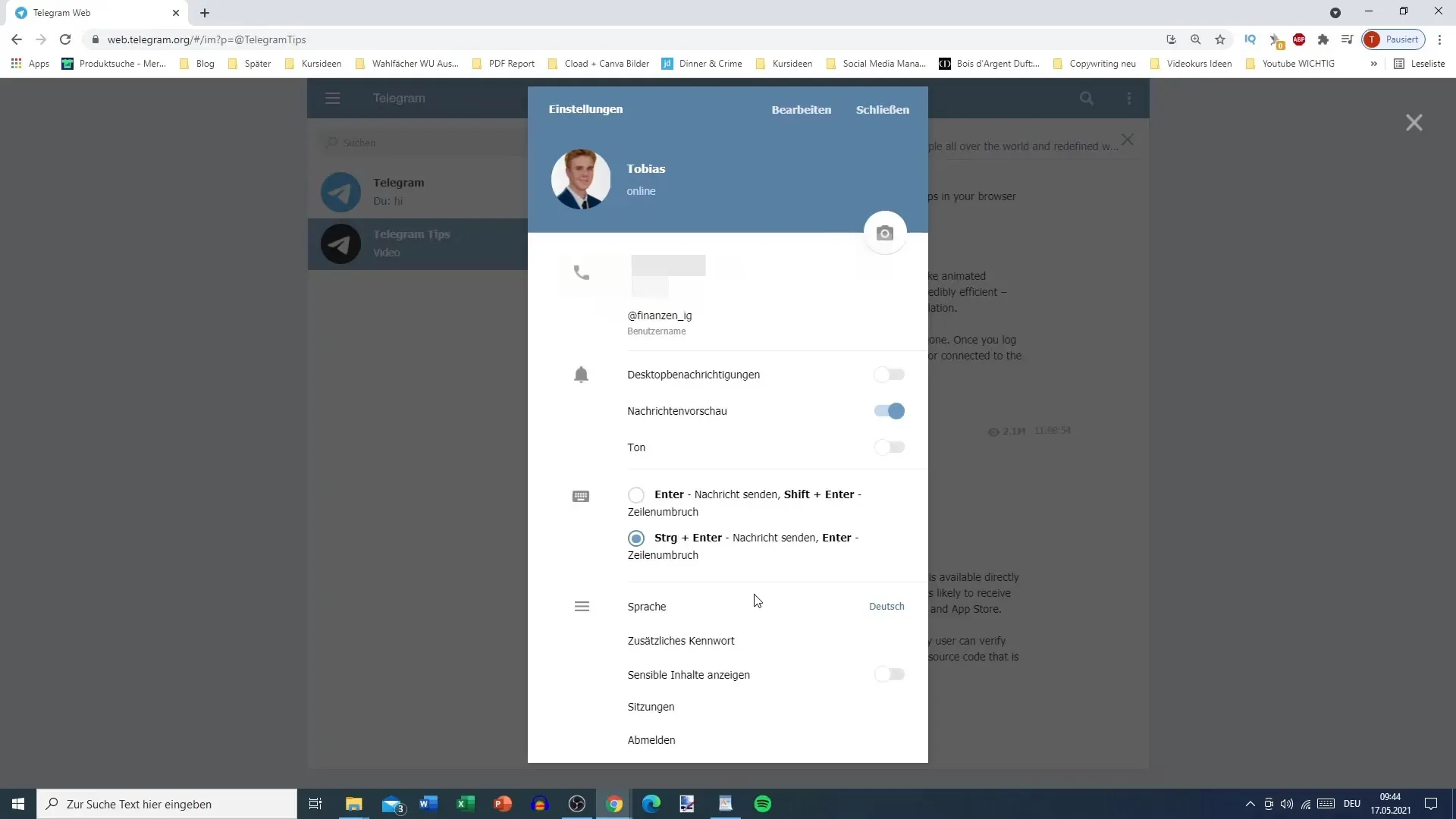
11. Mengelola Sesi
Pada sesi, Anda dapat melihat semua perangkat yang terhubung dengan akun Telegram Anda. Fitur ini sangat berguna untuk mencegah akses yang tidak sah. Jika Anda tidak lagi menggunakan suatu perangkat, Anda dapat keluar dari sesi di sini.
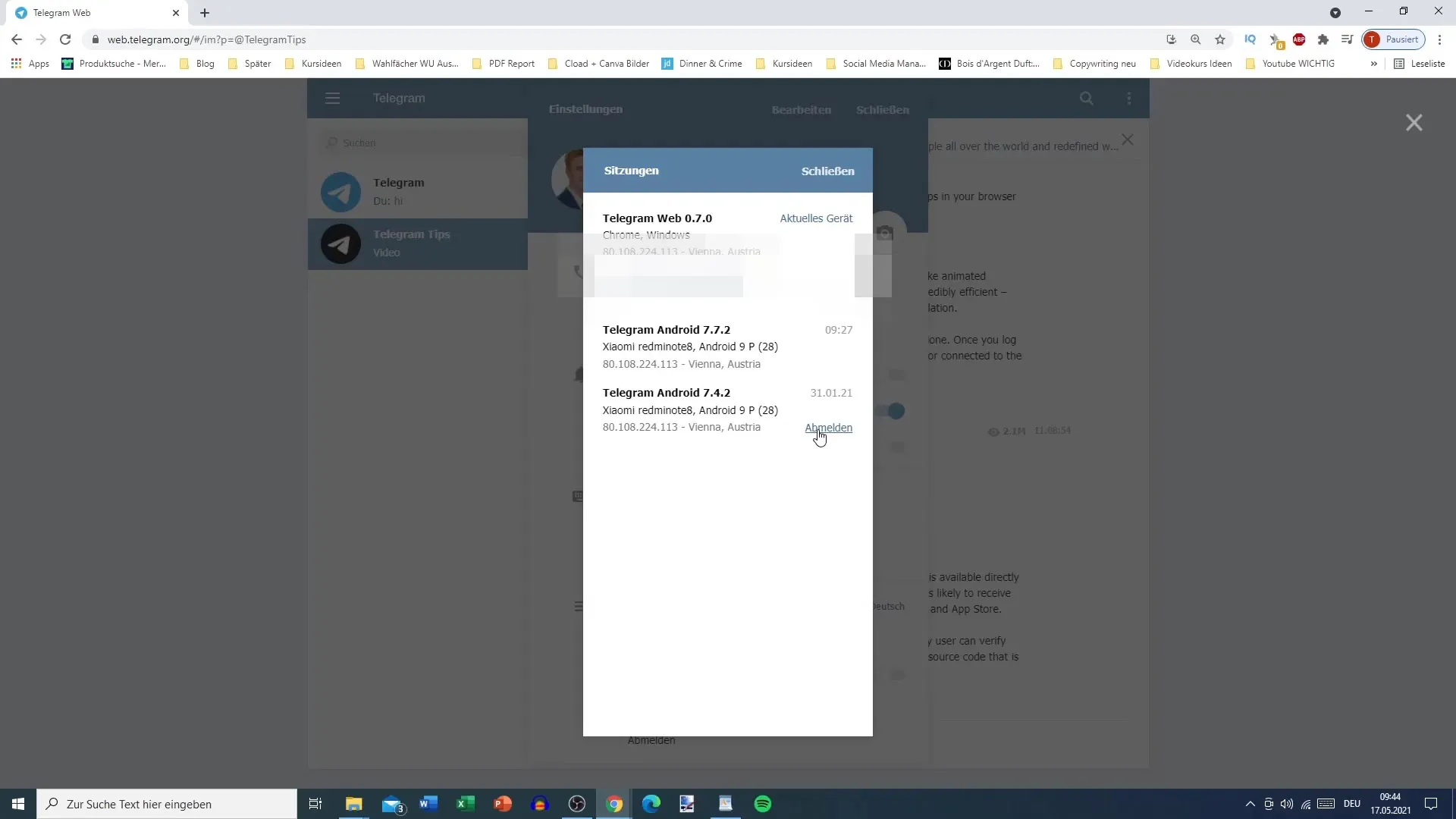
12. Keluar
Jika Anda ingin keluar dari akun Telegram Anda, Anda dapat melakukannya langsung di pengaturan. Dengan begitu, Anda memastikan bahwa Anda tidak lagi terhubung dengan perangkat ini.
Ringkasan
Pada tutorial ini, kita telah membahas secara rinci pengaturan dasar di Telegram. Anda telah belajar cara menyesuaikan profil Anda, mengelola pemberitahuan, dan meningkatkan keamanan akun Anda. Langkah-langkah ini akan membantu Anda membuat Telegram lebih ramah pengguna dan aman.
Pertanyaan yang Sering Diajukan
Bagaimana cara mengubah foto profil saya di Telegram?Klik foto profil Anda, pilih gambar baru, dan itu akan dipotong secara otomatis.
Bisakah saya mengubah nama pengguna saya di Telegram?Ya, pergi ke pengaturan profil Anda dan masukkan nama pengguna baru. Perhatikan aturan karakternya.
Bagaimana cara menyesuaikan pemberitahuan di Telegram?Di pengaturan pemberitahuan, Anda dapat mengaktifkan atau menonaktifkan pemberitahuan desktop dan latar belakang.
Apakah saya bisa mengamankan akun Telegram saya dengan kata sandi tambahan?Ya, Anda dapat menambahkan kata sandi tambahan di pengaturan keamanan.
Bagaimana cara mengelola koneksi perangkat lain ke akun Telegram saya?Anda dapat melihat di pengaturan sesi di mana akun Anda masuk dan keluarkan perangkat.


